حل مشكلة عدم التعرف على usb في ويندوز 7 بسهولة

يريد الكثير من الناس الوصول إلى حل مشكلة عدم التعرف على usb في ويندوز 7 حيث يواجه الكثير من مستخدمي أجهزة الكمبيوتر مشكلات في تشغيل وقراءة الوصلات الخارجية بشكل متكرر.
فإذا كانت الواصلة تعمل بشكل جيد وغير تالفة فقد يكون هناك مشكلة فنية يتم القضاء عليها من خلال تلك الطرق التي يتم التعرف عليها، يمكنك اللجوء لتلك الطرق أولًا قبل الذهاب إلى أحد مراكز صيانة الأجهزة.
هناك أكثر من حل لمشكلة عدم التعرف على usb في ويندوز 7 حيث يمكنك تجربة ما تريد من تلك الطرق وملاحظة النتيجة هل ستنجح أم لا، يذكر الخبير التقني تلك الطرق وهي:
- فحص تغيرات الأجهزة.
- إعادة تشغيل جهاز الكمبيوتر.
- تعطيل وتمكين جهاز تحكم usb.
- إعادة توصيل usb.
- استخدام مستكشف الأخطاء في جهاز الكمبيوتر.
- تحديث تعريفات الجهاز.
- إيقاف حفظ الطاقة.
- إعادة تثبيت التعريف.
- تحديث نظام تشغيل ويندوز.
أسباب المشكلة

هناك مجموعة من الأسباب المؤدية لتلك المشكلة فقبل التعرف على حل مشكلة عدم التعرف على usb في ويندوز 7 فيمكنك التعرف على تلك الأسباب وهي:
- قد يكون السبب يمكن في وصلة usb نفسها فهي تكون تالفة أو لا تعمل أو بها بعض العيوب التي تجعلها لا تعمل.
- قد يكون منفذ usb الموجود في جهاز الكمبيوتر لا يعمل نتيجة دخول فيه القليل من الماء.
- في بعض الأجهزة قد يكون هناك منفذ خاصة usb ومنفذ آخر لوصلات الشاحن والفلاشات وغيره.
- التأكد من أن منفذ usb نظيف لا يحتوي على أي أتربة أو أوساخ تعمل على إعاقة تشغيل الواصلة.
- قد يكون الجهاز ثقيل وضعيف من العمليات الكثيرة والأوامر التي يتم إعطاؤها للجهاز في وقت واحد.
- في بعض الأحيان قد لا تعمل بعض أنواع الوصلات في أجهزة الكمبيوتر المختلفة.
- نسخة نظام تشغيل الجهاز قد تكون قديمة وتحتاج إلى تحديث فوري لكي تعمل وظائف الجهاز بشكل جيد وسليم.
- يمكن أن يكون جهاز المعرف الخاص بالوصلات usb قد تعرض للتلف.
طرق حل مشكلة عدم التعرف على usb في ويندوز 7
هناك مجموعة من الحلول والطرق التي يتم اتباعها إذا تم التعرض لهذه المشكلة، قد تكون تلك الطرق هي الأسهل والأفضل على الإطلاق في حالة إذا لم يمكن هناك مشكلة في وصلة usb نفسها
1-فحص تغييرات الأجهزة

قد يعتبر هذا أفضل حل للمشكلة حيث تعمل على إنهاءها بشكل سريع وفوري من خلال عدة خطوات يتم اتباعها في النقاط التالية:
- أولًا تأكد أولًا أن واصلة usb تم توصيلها بالفعل في جهاز الكمبيوتر.
- بعد ذلك قم بفتح قائمة ابدأ start ومن ثم الدخول على مربع البحث الخاص بتلك القائمة.
- ابحث عن msc ثم اضغط على زر موافق ومن ثم فتح “إدارة الأجهزة”.
- في تلك القائمة الخاصة بإدارة الأجهزة قم بالضغط على أيقونة الكمبيوتر التي تم تميزها.
- ابحث عن خيار إجراء واضغط عليه ومن ثم الضغط على أمر “تفحص تغييرات الاجهزة”.
- من تلك الأمر يمكنك التحقق ما إذا كان وصلة usb تعمل أم لا.
- ومن هنا إذا لاحظت أن وصلة usb تم التعرف عليها فإنك قمت بحل المشكلة نهائيًا وبالتالي يمكنك استخدام الواصلة بكل سهولة.
2-استخدام مستكشف الأخطاء
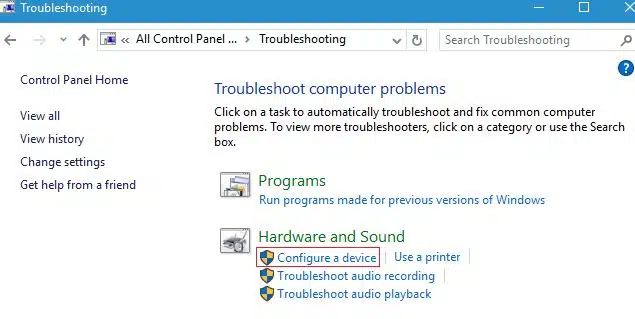
تتمتع جميع أنظمة تشغيل الكمبيوتر بما يعرف بمستكشف الأخطاء حيث يمكنك من خلاله التعرف على سبب المشكلة التي تواجهها ويعطيك بعض التعليمات لاتباعها وتتم عن طريق:
- قم بفتح جهاز الكمبيوتر الخاص بك.
- إعادة توصيل وصلة usb مرة أخرى وإن لم يتم التعرف عليها قم باتباع الآتي.
- أفتح قائمة ابدأ start الخاصة بنظام تشغيل الجهاز ومن ثم البحث عن troubleshooter.
- بعد الدخول على الخيار السابق قم بالضغط على Hardware and Sound.
- ومن ثم الضغط على زر Configure a Device ومنها سوف يظهر لك بعض الأخطاء والمشكلات التي واجهها الجهاز.
- بعد التعرف عليها سوف يظهر لك بعض التعليمات التي لابد من اتباعها للتخلص من مشكلة عدم تعرف الجهاز على الواصلة.
- إذا كان هناك مشكلة متعلقة بتعريف وصلات usb سوف يتم اتابع التعليمات الخاصة به ومن ثم القضاء عليها نهائيًا.
3-تحديث تعريفات الجهاز
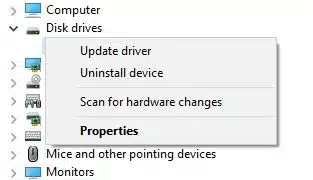
من أكثر الطرق المتبعة في حل مشكلة عدم التعرف على usb في ويندوز 7 هو عدم تحديث التعريفات الخاصة بالأجهزة الخارجية التي يتم توصيلها في الجهاز نفسه، وتتم عن طريق الخطوات التالية:
- قم بالدخول أولًا على قائمة ابدأ start ومن ثم الدخول منها على control panel.
- ابحث عن خيار Device Manager ثم اضغط عليه من تلك القائمة سوف تجد زر Unknown Device قم بالدخول عليه بالضغط على زر الفأرة الأيمن.
- سوف تظهر لك قائمة الخصائص Properties سوف يفتح لك تبويب جديد اضغط منه على Driver ومن ثم الضغط على Update Driver.
- سوف يتم تحديث التعريفات الخاصة بالأجهزة.
- بعد انتهاء عملية التحديث قم بإدخال وصلة usb مرة أخرى في الجهاز وسوف تجد أنه تم التعرف عليها فورًا.
- من الأفضل أن تقوم بإعادة تشغيل الجهاز بعد إنهاء تحديثات التعريفات.
4-إيقاف حفظ الطاقة

من الإجراءات التي قد يقوم بها المستخدم أثناء استخدامه لجهاز الكمبيوتر هي تفعيل وضع حفظ الطاقة لعدم نفاذ البطارية بشكل سريع، وبالتالي هذا الوضع قد يعمل على إيقاف تشغيل وتفعيل الوصلات والأجهزة الخارجية، وبالتالي تحتاج إلى إلغاء تفعيل هذا الوضع.
قد يكون هذا الأمر حل مشكلة عدم التعرف على usb في ويندوز 7 بل وحل سريع ايضًا يتم من خلال الدخول على زر start ومن ثم الدخول على Device Manager ومنها البحث عن USB Serial Bus Controllers ومن ثم النقر على زر usb Root لكي يتم فتح الخصائص.
من نافذة الخصائص Properties قم بإلغاء تفعيل خيار حفظ الطاقة ومنها سوف يتم إنهاء هذا الوضع وبالتالي تعمل الوصلات الخارجية بكل سهولة.
القضاء على مشكلة عدم التعرف على usb
بعد التعرف على العديد من الحلول والطرق التي يتم من خلالها حل مشكلة عدم التعرف على usb في ويندوز 7 فإن هنا بعض الحلول الأخرى السريعة التي يمكنك اتباعها أيضًا ومنها:
- قم بغلق الجهاز خمسة دقائق ثم إعادة تشغيله مرة أخرى قد يكون الجهاز به بعض التهنيجات أو ثقيل نتيجة عمله لفترة طويلة.
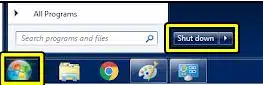
- قد تكون نسخة الجهاز ثقيلة أو قديمة تحتاج إلى التحديث.
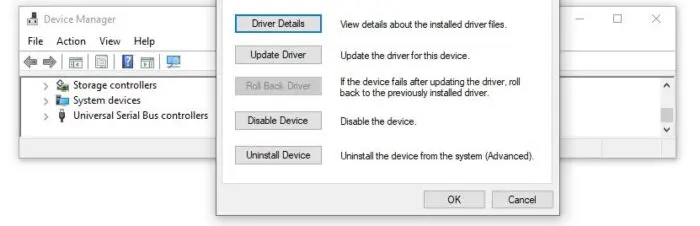
- قم بإزالة وصلة usb وإعادة إدخالها مرة أخرى.
- إعادة تشغيل الهاتف من خلال زر restart الموجود في قائمة ابدأ بدلًا من غلق الجهاز وتشغيله مرة أخرى.
- تنظيف مكان منفذ usb باستخدام مضخة هواء أو باستخدام منديل جاف.
- التأكد من أن الفلاشة تعمل على جهاز آخر وأن المشكلة ليست في الواصلة أو الفلاشة نفسها.
- يحتوي جهاز اللابتوب على أكثر من منفذ usb قم بتجربة كافة المنافذ للتأكد من أن المنافذ جميعها لا تعمل وليس المشكلة في منفذ بعينه.
- يمكنك الضغط على زر الفأرة الأيمن في الديسكتوب والضغط على خيار refresh لإعادة تهيئة الجهاز.
إقرأ أيضًا: كيف اراقب شخص عن طريق الايميل
ملخص
- يتعرض الكثير من الناس لمشكلة عدم التعرف على وصلات خارجية في أجهز الكمبيوتر.
- هناك مجموعة من الأسباب التي تؤدي إلى حدوث تلك المشكلة.
- تعتبر طريقة إعادة تشغيل الجهاز مرة أخرى من أكثر الطرق المتبعة والأسهل أيضًا في القضاء على مختلف مشكلات أجهزة الكمبيوتر.
- يمتلك الكمبيوتر العديد من الخدمات التي يقدمها للمستخدم لاستكشاف الأخطاء ومشكلات الجهاز.
- من قائمة start يمكنك الدخول على مستكشف الأخطاء للتعرف عليها والتعرف على الحل الخاص بها أيضًا.
- عدم تحديث نسخة نظام تشغيل الجهاز يؤدي إلى حدوث بعض الأعطال والمشكلات في الجهاز.
- تحديث تعريفات الجهاز من أهم الأشياء التي لابد من القيام بها لكي تستطيع استخدام الجهاز بكل سهولة بدون مشكلات.